xp系统下载 您的位置:首页 > 电脑系统教程 > win7系统下载
2015-01-13 08:01:21系统之家专用win7系统再次开启后无法进入的原因和解决方法 [文章导读] 现在很多用户都选择使用win7系统,但在使用的过程中难免会遇到一些系统故障问题,有一系统之家专用win7系统用户反映,正常操作关机后,再次开启Win7系统时,无法进入该Win7系统了
现在很多用户都选择使用win7系统,但在使用的过程中难免会遇到一些系统故障问题,有一系统之家专用win7系统用户反映,正常操作关机后,再次开启Win7系统时,无法进入该Win7系统了,有时候开机到“欢迎界面”后电脑就会自动循环重启。那么无法进入的原因是什么?遇到这种情况我们应该如何解决呢?下面系统之家就跟大家分享下系统之家专用win7系统再次开启后无法进入的原因和解决方法!
原因:
1、关机之前不小心动了系统盘的文件,导致开机的时候无法加载从而反复的重启加载文件;
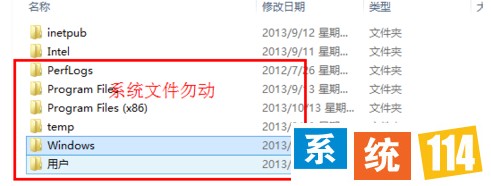
2、在使用清理软件清理注册列表的时候,不小心将启动软件的注册信息清理了,导致开机无法加载;
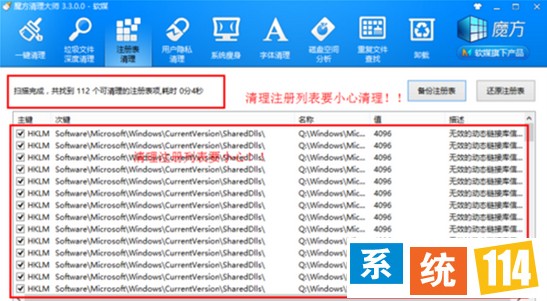
4、系统感染了病毒,杀毒软件在杀毒时将感染病毒的系统文件删除掉,引起系统文件丢失导致无法开机。
解决方法:
1、系统重要文件都会存在一个隐藏的磁盘中,当系统出现问题的时候可自动修复;
2、开机时由于多次无法开机,系统会出现:正常启动windows,启用windows自动修复功能的提示;
3、选择自动修复的选项,输入我们的管理员账户密码;
(注意:只有输入密码后才能够正常的进行自动修复)
4、输入密码后再弹出的窗口中就会有一个自动修复的选项,单击自动修复等待自动修复完成;
5、在修复的过程会出现一个提示框,问我们是否进行还原操作,这时一定要点击还原;
6、只有点击还原才能正常的进行修复。还原是指回复到上一次的正确操作;
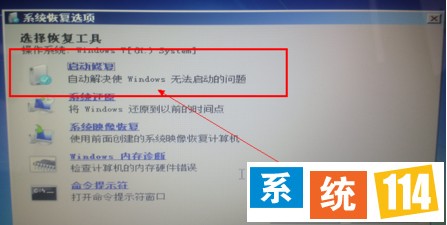
7、单击完还原按钮后等待你的系统重新启动了,在自动修复之后一般都能够进入系统的;
8、当出现“请重新启动计算机,以完成修复”时,点击“确定”就OK了。
以上就是系统之家专用win7系统再次开启后无法进入的原因和解决方法,有遇到这种情况的win7系统用户不妨看下该教程,以便不时之需。更多精彩的内容请继续关注系统114官网。
Windows7系统下载_最新Ghost Win7旗舰版下载-系统114


